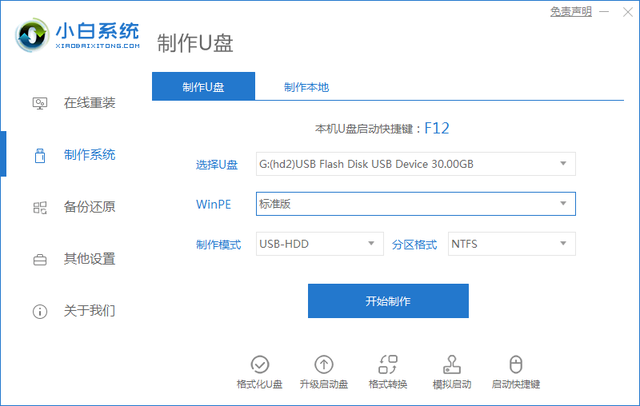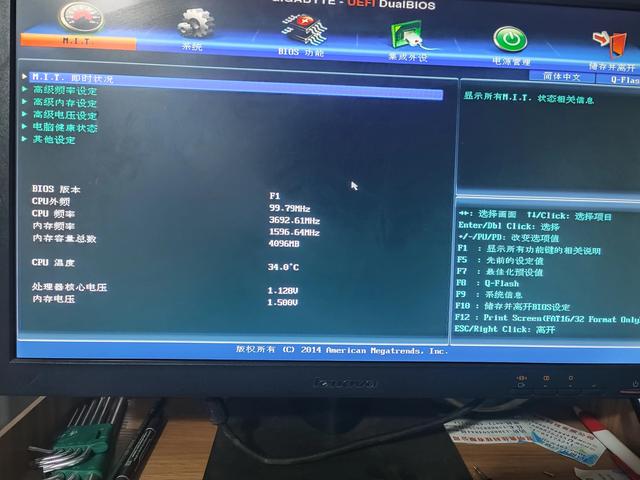大家经常会遇到windows系统无法开机,蓝屏,或者其他一些问题。这里给大家介绍三种自己搞定安装windows系统的方法。
第一种方法,如果能够正常开机进去windows桌面,使用系统自带重置功能。
首先如图打开开始了菜单
选择更新和安全
选择恢复并点击开始
根据自己情况,选择是否保存资料
如果选择保存资料则直接恢复状态,点击重置等待系统重置完成即可。
若删除所有资料,则如图:
第二种方法,如果不能够正常开机,无法进入windows桌面,可反复开机-按开关键强制关机(注意关机时至少应进入windows滚动条),重复不超过5次,系统会进入修复状态。
后面操作与第一种方法相同。
第三种方法,如果既不能进入windows桌面,第二种方法也恢复失败,可以准备一个优盘,自己安装系统。
分区,分区分为两种情况,如果电脑支持传统模式,支持leg则可以采用mbr分区格式; 如果电脑仅支持ufie则采用Guid分区格式。
本文方法讲解ufie方式安装系统,mbr安装方式重新更新一篇讲解。
如果电脑有资料,可以将c盘先拷贝到其他盘,如:D盘或U盘备份后再操作。(数据无价,请谨慎操作)
分别将C盘以及前面的分区删除,保存并退出。
找到U盘中已经下载好的,windows系统。(官方下载或MSDN下载都可以正常安装)
装载伟虚拟光驱
确定
双击安装生成的虚拟光驱内的系统。
下一步
没有序列号
根据自己需要选择相应版本
同意
选择第二项自定义,仅安装windows
新建分区
设置系统盘分区大小,联系最少不要低于80G,有条件的200G最佳,数值是比如电脑:80G= 80*1024Mb 填入80*1024
分区后系统会自动生成3个容量比较小的分区,在ufie中作为储存硬件信息,不能删除,安装选择第四个。
开始安装
几分钟后完成安装,自动重启。
系统安装完成。
电脑